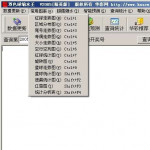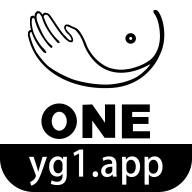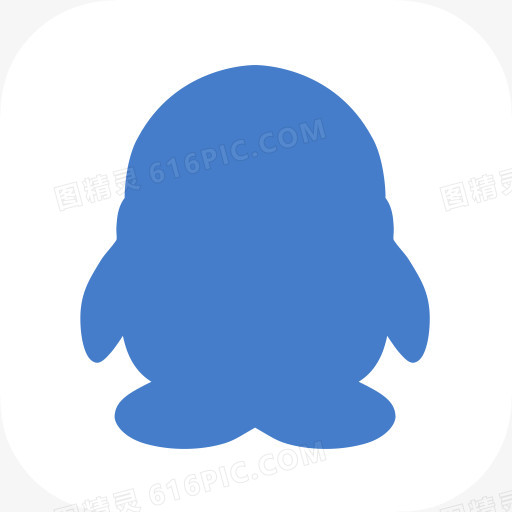QQ怎么查看与好友的共同群聊 查看与好友的共同群聊的方法
在QQ中我们可以查看与好友的一些共同属性的功能,就比如和某个好友之间的共同群聊和共同好友,相信有很多用户会比较好奇自己与好友的一些共同属性,所以会需要用到查看共同群聊的功能,只不过有很多用户都没有使用过这个功能,不知道要如何查看,那么下面就是手机QQ查看与好友共同群聊的具体操作方法。
方法步骤
1.首先我们打开QQ之后,在联系人列表中,找到自己想要查看共同群聊的那一个好友,点击进入到和他的消息界面。
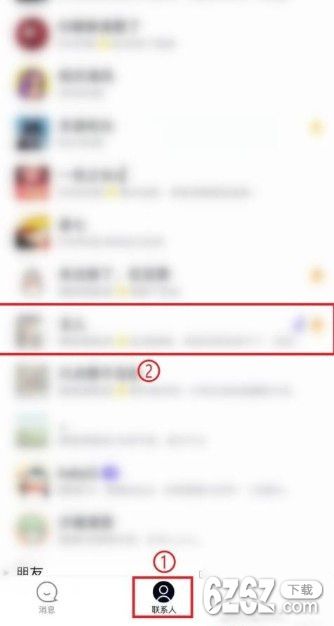
2.进入到聊天消息界面之后,在界面中向左滑动,如下图中所示箭头指向的方向所示。

3.向左滑动之后就会打开右边的一个功能界面了,打开之后如下图中所示,在其中就可以看到与该好友的共同属性这个模块了。
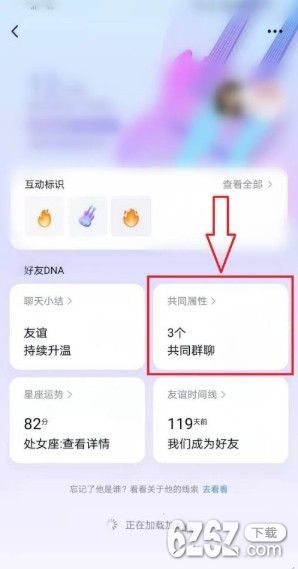
4.点击共同属性这个模块之后,打开下图所示的界面,其中就可以查看到共同群聊数量和共同好友数量,点击其中的共同群聊可以查看详情。
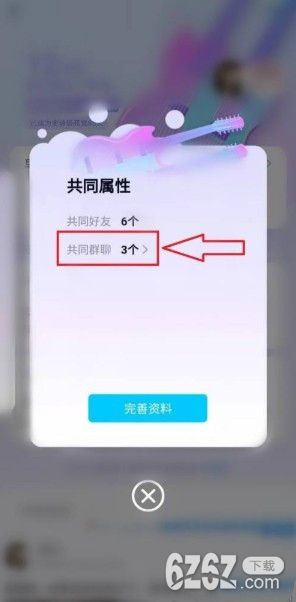
5.最后在共同群聊界面就可以看到与这个好友共同的群聊有哪些了,如下图中所示,大家可以作为参考。
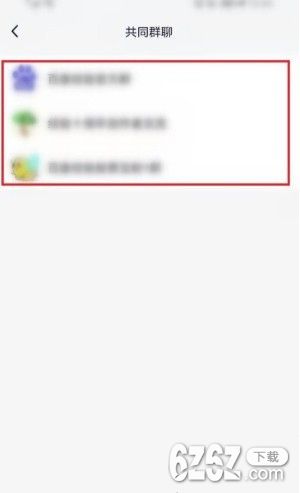
以上就是今天跟大家分享的使用手机QQ的时候查看与好友的共同群聊的具体操作方法,感兴趣的朋友不妨试一试这个方法,希望这篇教程能够帮助到大家。
查看更多资讯请关注6z6z下载站

 Mannys汉堡店英文版下载v3.1.11
Mannys汉堡店英文版下载v3.1.11  漫蛙manwa漫画免费阅读下载v5.38.00
漫蛙manwa漫画免费阅读下载v5.38.00  文字修真传下载手机版v1.0
文字修真传下载手机版v1.0  传奇单职业手机版本下载v1.0
传奇单职业手机版本下载v1.0  星神少女手游全角色cg下载v1.0.0.133
星神少女手游全角色cg下载v1.0.0.133  剑灵大陆手游最新版下载v1.0.0
剑灵大陆手游最新版下载v1.0.0  传奇发布网互通最新版下载v1.0
传奇发布网互通最新版下载v1.0  冒险之地手游下载v6.9
冒险之地手游下载v6.9  冰雪经典传奇手游下载v1.0.0
冰雪经典传奇手游下载v1.0.0